�
HP Officejet H470 打印机系列
用户指南
安全信息
在使用本产品时,一定要遵守基本的安
全注意事项以降低火灾或触电的可能
性。
1. 请阅读并理解 HP 打印机随附文档中
的所有说明。
2. 将本产品与电源连接时,只能使用接
地的电源插座。如果不知道插座是否接
地,请向合格的电工咨询。
3. 留意产品上标出的所有警告和说明。
4. 进行清洁前,先从墙壁插座上拔掉产
品的电源插头。
5. 切勿在近水处或身体潮湿时安装或使
用本产品。
6. 将产品安放在平稳的桌面上。
7. 请将本产品安装在受保护的场所,以
免有人踩到线路或被线路绊倒,这样电
源线就不会受到损坏。
8. 如果本产品没有正常运行,请参阅维
护及故障排除。
9. 本产品内部没有用户可维修的部件。
请将维修任务交给合格的维修人员。
版权信息
© 2007 版权所有 Hewlett-Packard
Development Company, L.P.
版本 1,2007 年 2 月
除版权法允许之外,未经事先书面许
可,不得对本文档进行复制、改编或翻
译。
此处包含的信息可能会随时变动,恕不
另行通知。
此类产品和服务随附的担保声明中明确
规定了 HP 产品和服务的唯一担保。本
文档的任何内容都不应被解释为构成了
附加担保。HP 不对本文档中的技术错
误、编辑错误或遗漏承担责任。
版权所有 (C) 1991-2,RSA Data
Security, Inc. 创建于 1991 年。保留所
有权利。
颁发复制及使用此软件许可的前提为,
在所有提及或引用此软件或此功能的材
料中将其注明“RSA Data Security,
Inc. MD4 Message-Digest
Algorithm”。
颁发创作及使用衍生作品的许可的前提
为,在提及或引用衍生作品的所有材料
中将其注明“derived from the RSA
Data Security, Inc. MD4 Message-
Digest Algorithm”。
无论是对该软件的适销性,还是其针对
特定用途的适用性,RSA Data
Security, Inc. 不会做出任何说明。该软
件是按照其“原样”提供,无任何种类
的明示或默示的担保。
这些声明必须包含在此文档和/或软件
的任一部分的任一副本中。
Hewlett-Packard Company
说明
本文稿包含的信息如有更改,恕不另行
通知。
保留所有权利。除版权法允许之外,未
获得 Hewlett-Packard 事先书面许可,
不得进行复制、改编或翻译此材料。
HP 产品与服务的唯一担保已在这些产
品与服务随附的书面担保声明中阐明。
此处任何信息均不构成额外的保修条
款。HP 将不会对本文包含的技术或编
辑错误或者疏忽负责。
声明
Windows 及 Windows XP 是 Microsoft
Corporation 在美国的注册商标。
Windows Vista 是 Microsoft
Corporation 在美国和/或其它国家/地区
的注册商标或商标。
Adobe® 和 Acrobat® 均为 Adobe
Systems Incorporated 的商标。
Bluetooth(蓝牙)商标由其所有者拥
有,Hewlett-Packard Company 经授权
可以使用。
�
�
目录
1 使用入门
查找有关产品的其它资源 .............................................................................................8
辅助功能 .......................................................................................................................9
了解设备部件 ...............................................................................................................9
前视图 ...................................................................................................................10
后视图和侧面图 ....................................................................................................11
控制面板 ...............................................................................................................11
仰视图 ...................................................................................................................12
旅行提示 .....................................................................................................................13
2 安装附件
安装和使用电池 ..........................................................................................................14
电池安全事项 ........................................................................................................14
电池说明 ...............................................................................................................15
电池充电及使用 ....................................................................................................16
安装和使用 802.11 和蓝牙附件 ..................................................................................17
安装 802.11 或蓝牙无线 USB 附件 ......................................................................17
802.11 和蓝牙无线打印 ........................................................................................18
关于 802.11 .....................................................................................................18
关于蓝牙 ..........................................................................................................18
3 使用设备
选择打印介质 .............................................................................................................20
选择和使用打印介质的提示 ..................................................................................20
了解支持介质的规格 .............................................................................................22
了解支持的尺寸 ...............................................................................................22
了解支持的介质类型和重量 ............................................................................24
设置最小页边距 ....................................................................................................24
装入介质 .....................................................................................................................25
更改打印设置 .............................................................................................................26
通过应用程序为当前作业更改设置 (Windows) .....................................................26
为所有的未来作业更改默认设置 (Windows) ........................................................26
更改设置 (Mac OS) ..............................................................................................26
使用 HP 解决方案中心 (Windows) .............................................................................26
两面打印(双面打印) ...............................................................................................27
纸张两面打印的准则 .............................................................................................27
执行双面打印 (Windows) ......................................................................................27
执行双面打印 (Mac OS) .......................................................................................28
1
�
在特殊介质和自定义尺寸介质上打印 .........................................................................28
在特殊介质或自定义尺寸介质上打印 (Windows) .................................................28
在特殊介质或自定义尺寸介质上打印 (Mac OS) ...................................................28
无边界打印 .................................................................................................................29
打印无边界文档 (Windows) ..................................................................................29
打印无边界文档 (Mac OS) ....................................................................................30
从移动设备打印 ..........................................................................................................30
打印数码照片 ........................................................................................................30
用六色墨水打印 ...............................................................................................31
打印相片准则 ..................................................................................................31
从 PictBridge 兼容相机打印 ............................................................................32
将相片传送至计算机 .......................................................................................32
从移动打印 ...........................................................................................................32
在电话上安装“移动打印应用程序” ..............................................................33
从移动电话打印 ...............................................................................................33
从 Pocket PC 设备打印 ........................................................................................33
安装 HP Mobile Printing for Pocket PC ..........................................................34
从 Pocket PC 设备打印 ...................................................................................34
从 Palm OS 设备打印 ...........................................................................................35
安装 Printboy ...................................................................................................36
安装无线网卡 ..................................................................................................36
使用标准 Palm OS 应用程序打印 ...................................................................36
选择默认打印机(可选) ................................................................................36
使用 Documents To Go 打印 ..........................................................................36
使用存储设备 .............................................................................................................36
从存储卡和 USB 闪存盘打印 ................................................................................36
取消打印作业 .............................................................................................................38
4 配置和管理
管理设备 .....................................................................................................................39
监控设备 ...............................................................................................................40
管理设备 ...............................................................................................................40
2
�
目录
使用设备管理工具 ......................................................................................................40
工具箱 (Windows) ................................................................................................41
打开工具箱 ......................................................................................................41
“工具箱”标签 ...............................................................................................41
HP 打印机实用程序 (Mac OS) ..............................................................................42
打开“HP 打印机实用程序” ..........................................................................42
HP 打印机实用程序面板 .................................................................................42
网络打印机设置实用程序 (Mac OS) .....................................................................43
PDA“工具箱”软件 (Pocket PC 和 Palm OS) ......................................................43
HP Instant Support ...............................................................................................43
安全和隐私 ......................................................................................................44
访问 HP Instant Support .................................................................................44
myPrintMileage .....................................................................................................44
了解设备信息页 ..........................................................................................................44
从控制面板打印设备信息页 ..................................................................................45
从软件打印设备信息页 .........................................................................................45
配置设备 (Windows) ..................................................................................................46
直接连接 ...............................................................................................................46
在连接设备之前安装软件(推荐) ..................................................................46
在安装软件之前连接设备 ................................................................................47
在本地共享网络上共享设备 ............................................................................47
配置设备 (Mac OS) ....................................................................................................48
安装软件 ...............................................................................................................48
在本地共享网络上共享设备 ..................................................................................48
卸载并重新安装软件 ..................................................................................................49
3
�
802.11 无线连接 ........................................................................................................51
关于无线配置规范开关 .........................................................................................51
关于 802.11 无线网络设置 ...................................................................................52
使用原厂默认值设置 802.11 .................................................................................53
通过 USB 电缆使用 ad hoc 模式和原厂默认值来设置 (Windows 和 Mac
OS) ..................................................................................................................53
不用 USB 电缆而用 ad hoc 模式和原厂默认值来设置 (Windows) ..................54
不用 USB 电缆而用原厂默认值来设置计算机对计算机 (ad hoc) 连接
(Mac OS) .........................................................................................................54
在既存(非默认)网络上设置 802.11 连接 ..........................................................55
通过 USB 电缆在既存网络上设置 (Windows 或 Mac OS) ..............................55
不用 USB 电缆在既存网络上设置 ...................................................................56
配置并使用 802.11 无线配置规范 ........................................................................56
配置 802.11 无线配置规范 (Windows) ............................................................57
配置 802.11 无线配置规范 (Mac OS) .............................................................57
使用无线配置规范开关 .........................................................................................58
将 802.11 无线配置规范重置为原厂默认值 ..........................................................59
为多台打印机配置 802.11 连接 (Windows) ..........................................................59
蓝牙无线连接 .............................................................................................................59
设置蓝牙无线连接 .................................................................................................60
配置蓝牙无线设置 .................................................................................................61
蓝牙无线设置选项 .................................................................................................62
蓝牙设备地址 ..................................................................................................62
蓝牙设备名称 ..................................................................................................62
PIN 代码(密钥) ...........................................................................................63
重置设备访问权 ...............................................................................................64
重置为原厂默认设置 .......................................................................................64
关闭蓝牙 ..........................................................................................................65
蓝牙检测 ...............................................................................................................65
蓝牙字体 ...............................................................................................................65
无线配置页 ...........................................................................................................65
连结 ......................................................................................................................65
蓝牙无线配置规范 .................................................................................................65
4
�
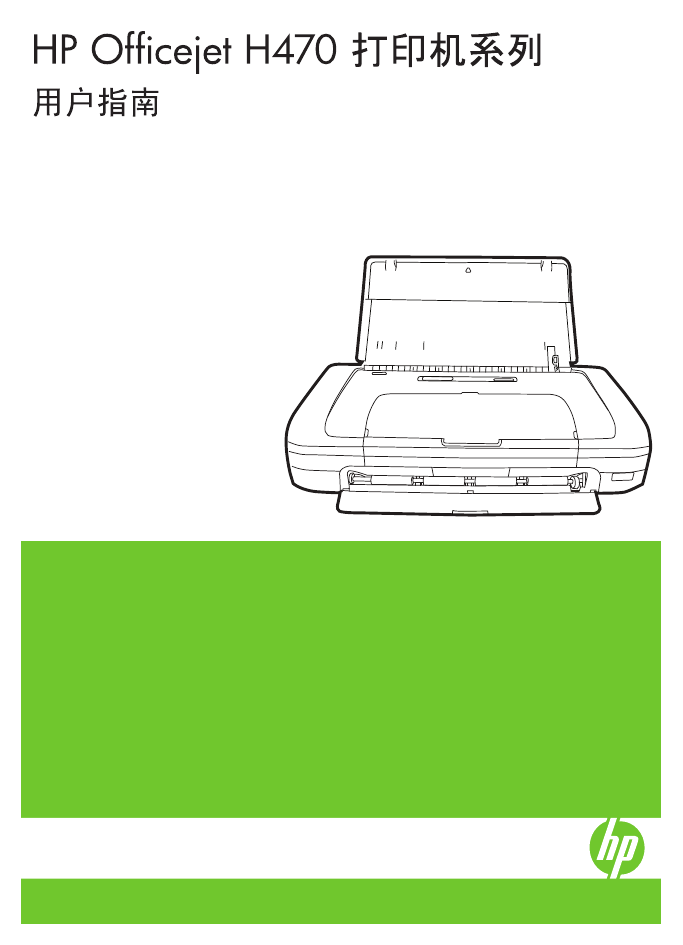
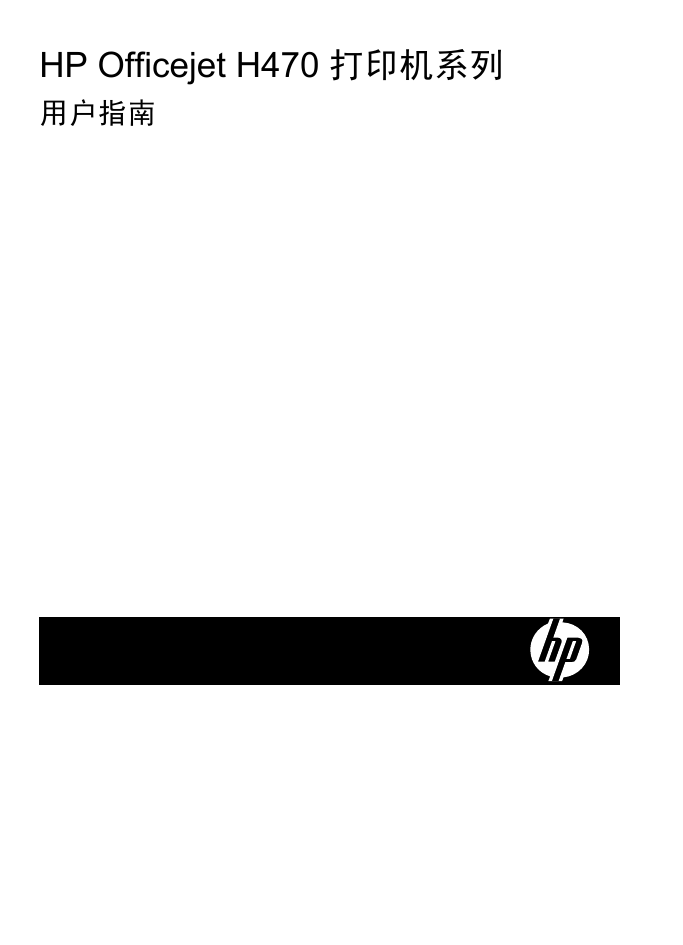
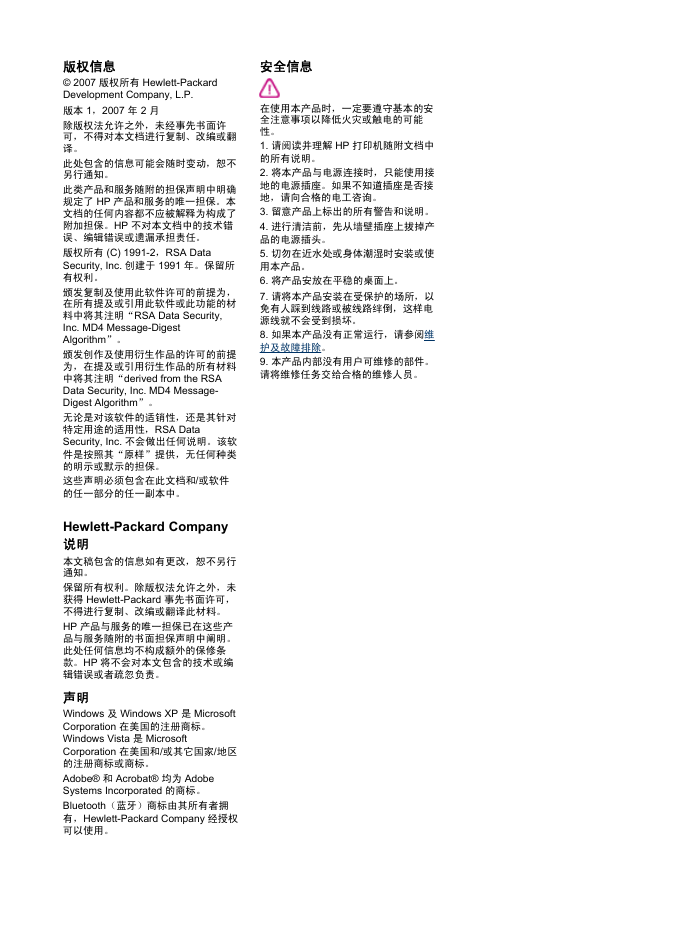
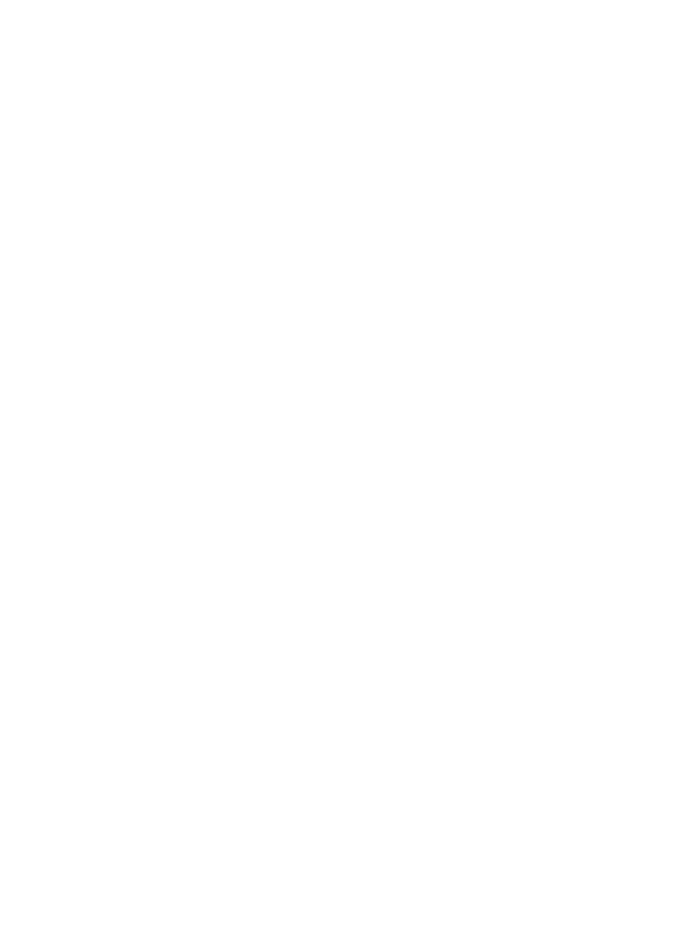
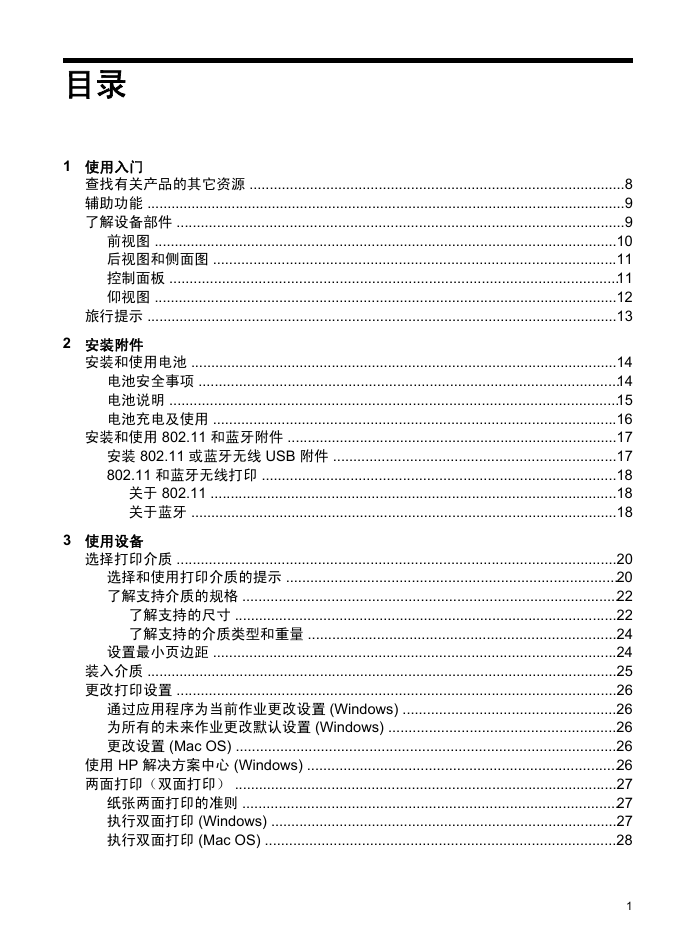
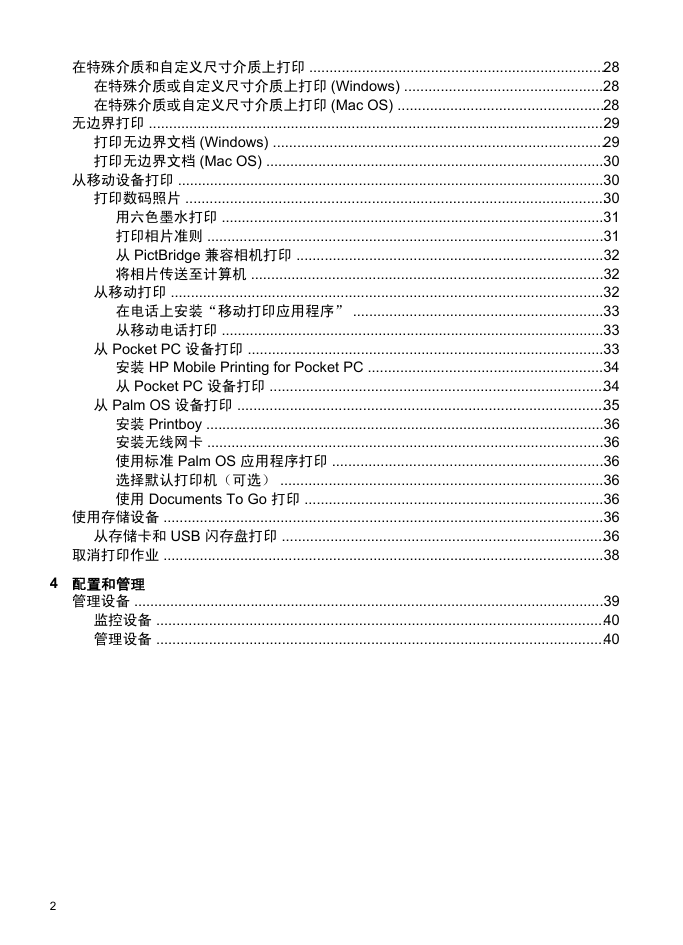
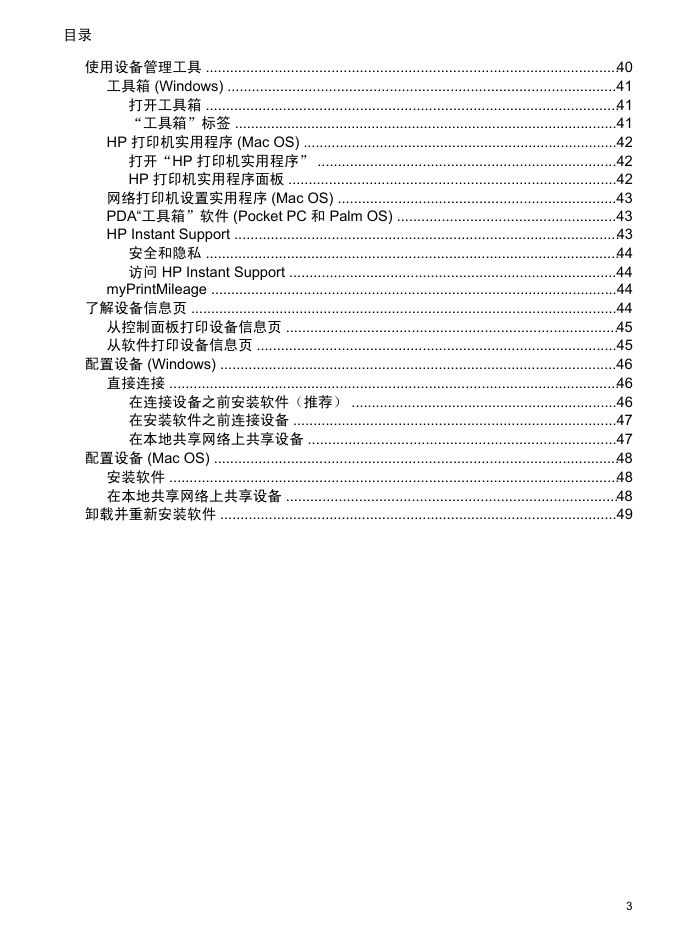
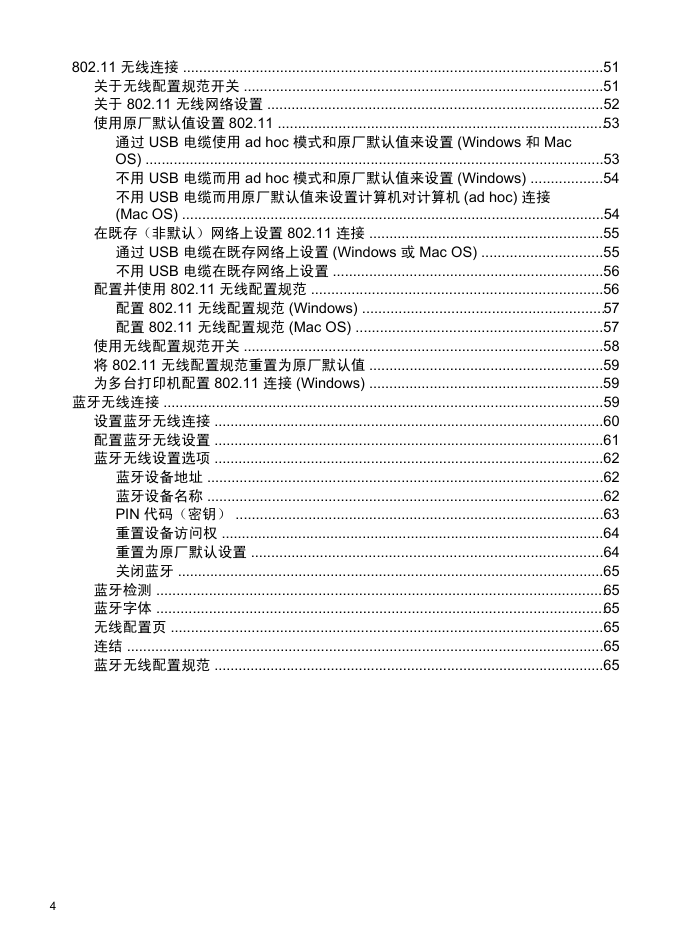
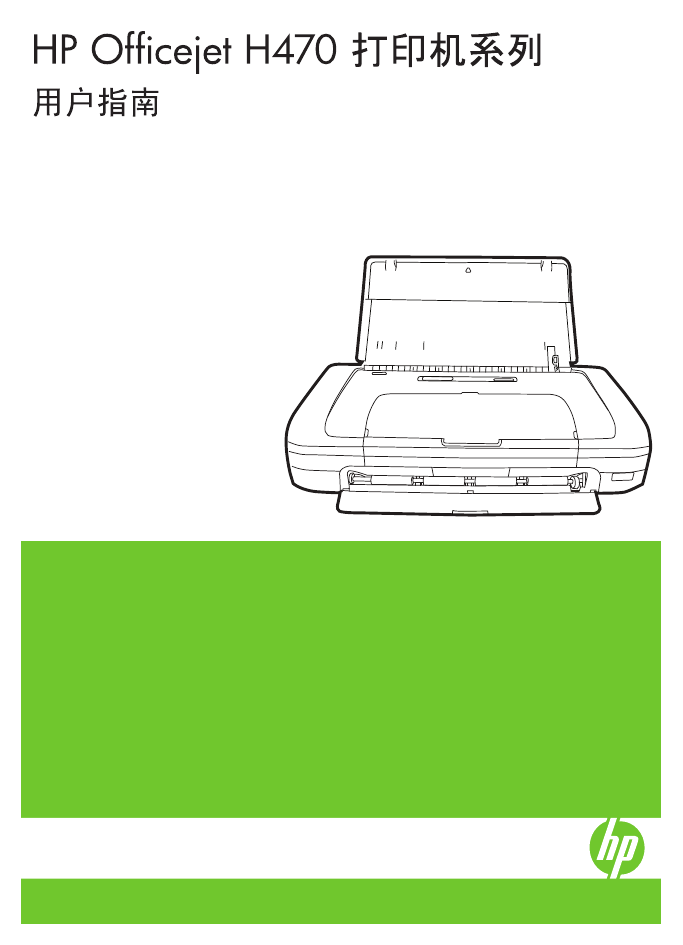
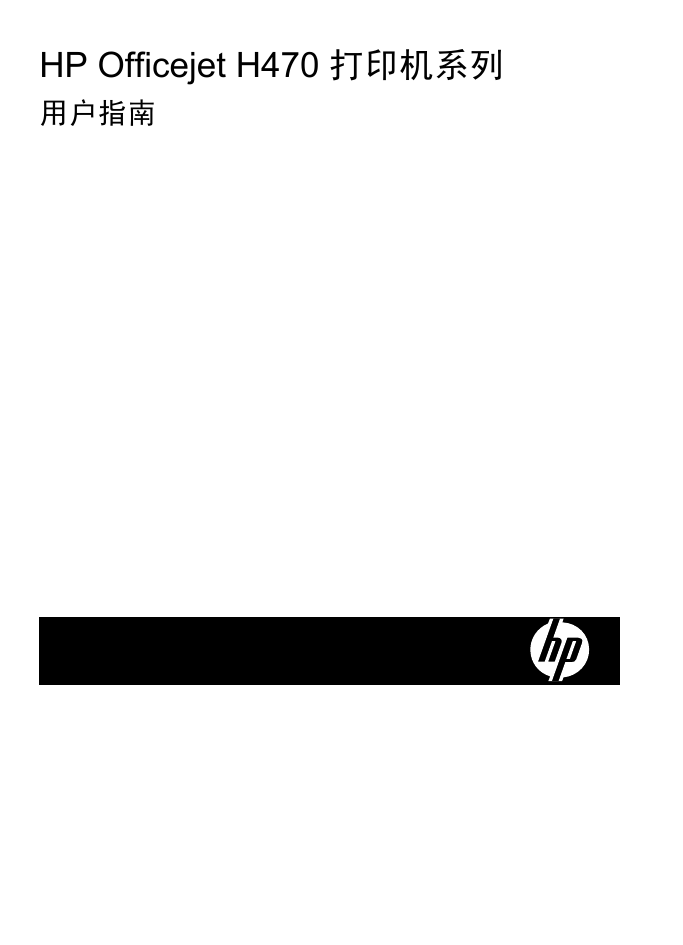
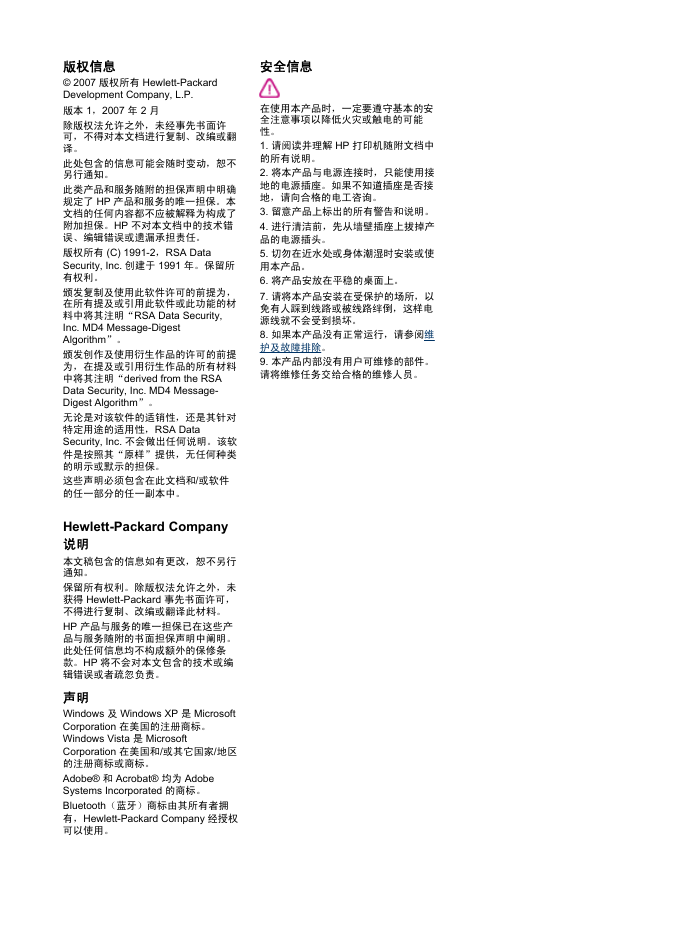
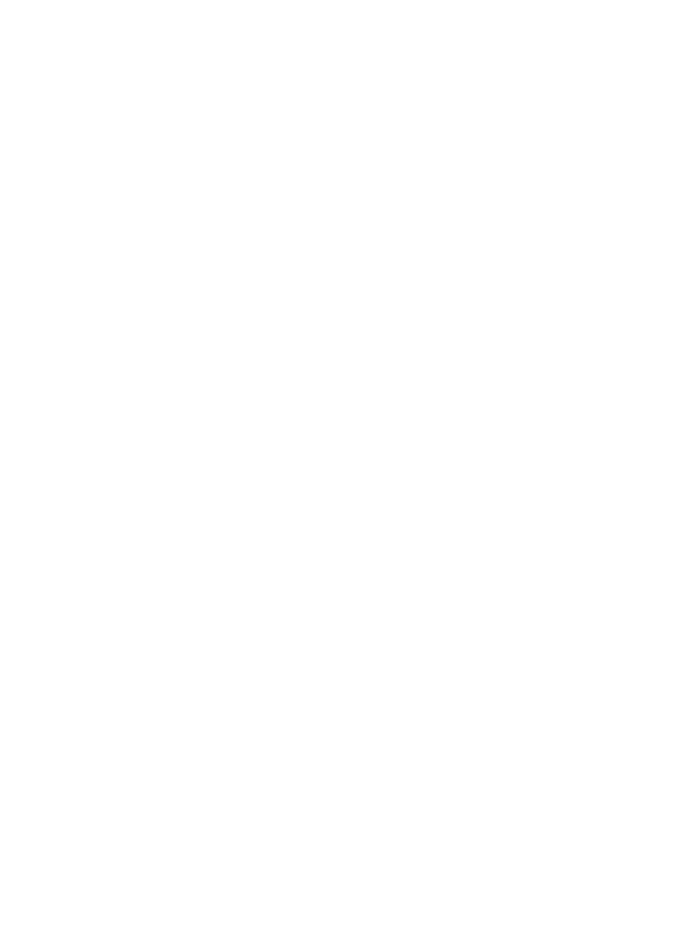
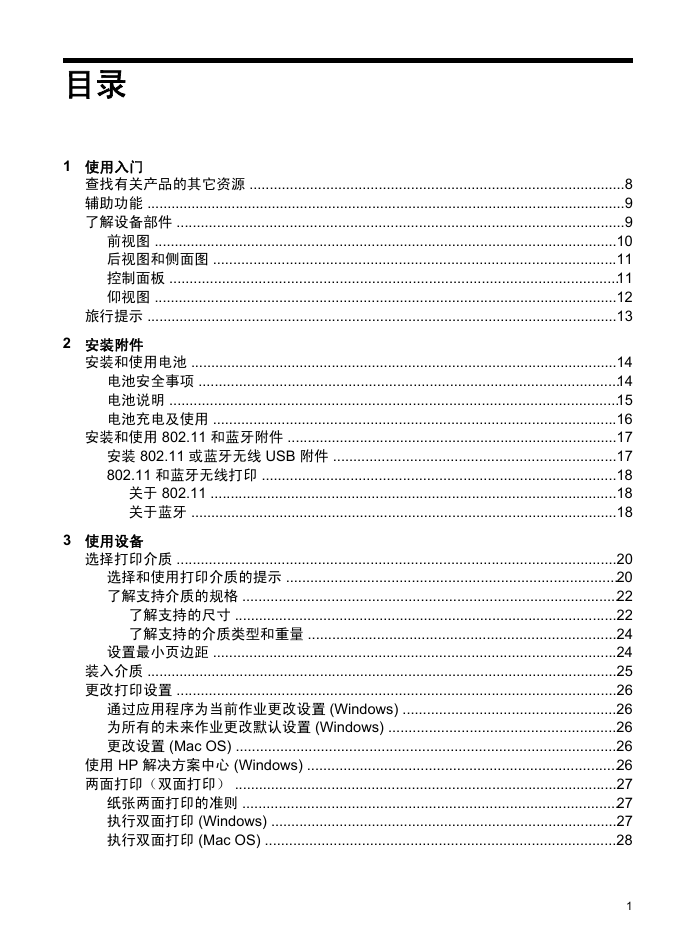
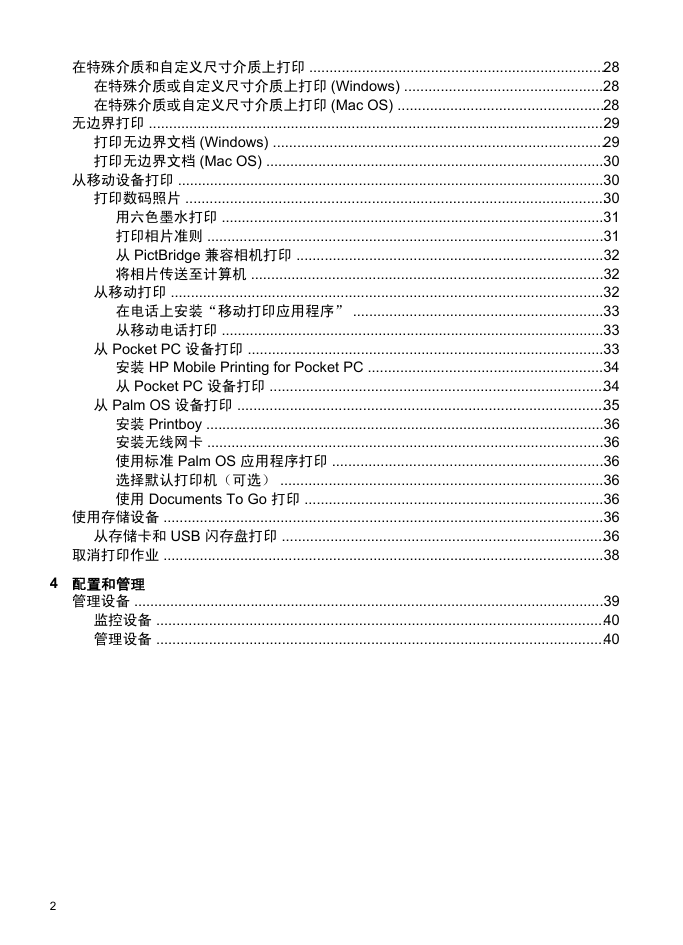
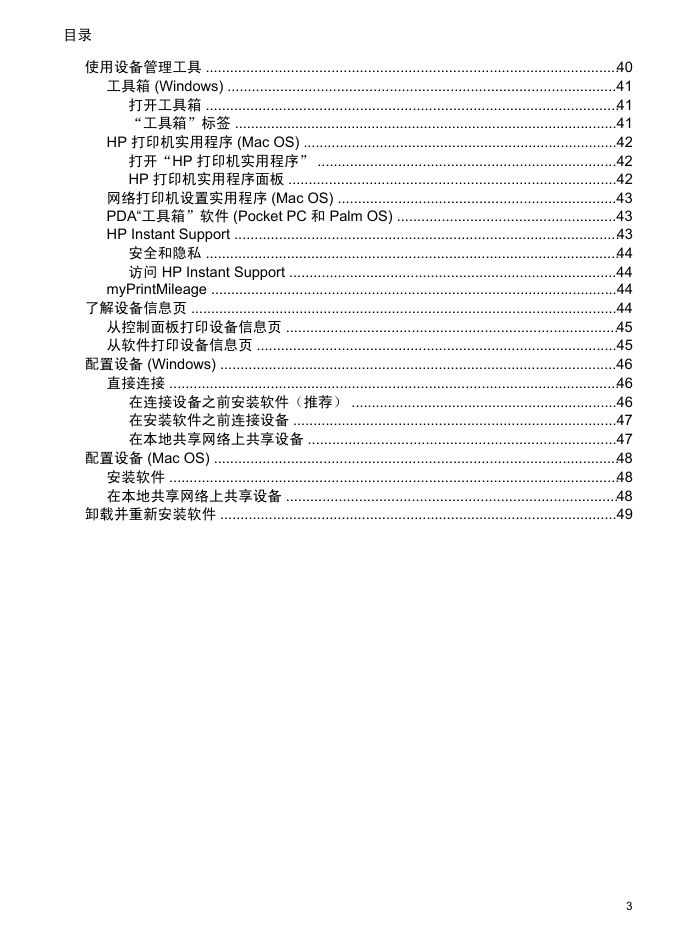
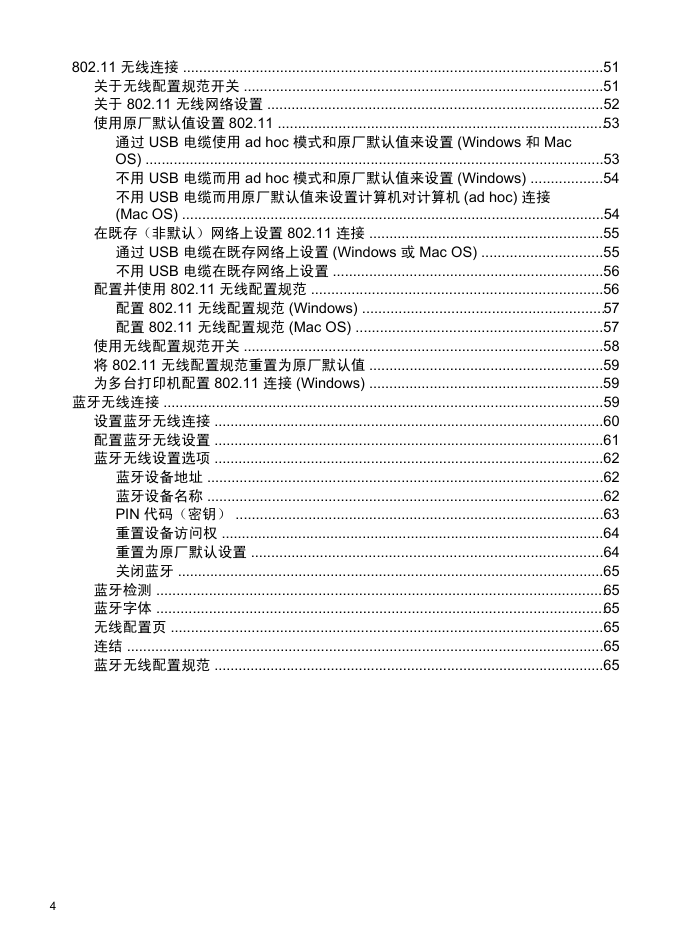
 2023年江西萍乡中考道德与法治真题及答案.doc
2023年江西萍乡中考道德与法治真题及答案.doc 2012年重庆南川中考生物真题及答案.doc
2012年重庆南川中考生物真题及答案.doc 2013年江西师范大学地理学综合及文艺理论基础考研真题.doc
2013年江西师范大学地理学综合及文艺理论基础考研真题.doc 2020年四川甘孜小升初语文真题及答案I卷.doc
2020年四川甘孜小升初语文真题及答案I卷.doc 2020年注册岩土工程师专业基础考试真题及答案.doc
2020年注册岩土工程师专业基础考试真题及答案.doc 2023-2024学年福建省厦门市九年级上学期数学月考试题及答案.doc
2023-2024学年福建省厦门市九年级上学期数学月考试题及答案.doc 2021-2022学年辽宁省沈阳市大东区九年级上学期语文期末试题及答案.doc
2021-2022学年辽宁省沈阳市大东区九年级上学期语文期末试题及答案.doc 2022-2023学年北京东城区初三第一学期物理期末试卷及答案.doc
2022-2023学年北京东城区初三第一学期物理期末试卷及答案.doc 2018上半年江西教师资格初中地理学科知识与教学能力真题及答案.doc
2018上半年江西教师资格初中地理学科知识与教学能力真题及答案.doc 2012年河北国家公务员申论考试真题及答案-省级.doc
2012年河北国家公务员申论考试真题及答案-省级.doc 2020-2021学年江苏省扬州市江都区邵樊片九年级上学期数学第一次质量检测试题及答案.doc
2020-2021学年江苏省扬州市江都区邵樊片九年级上学期数学第一次质量检测试题及答案.doc 2022下半年黑龙江教师资格证中学综合素质真题及答案.doc
2022下半年黑龙江教师资格证中学综合素质真题及答案.doc